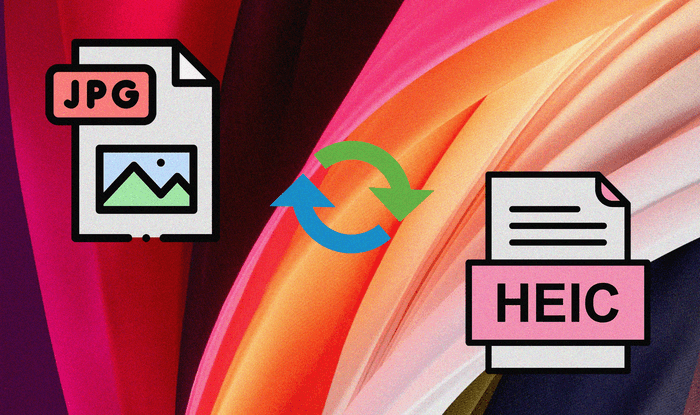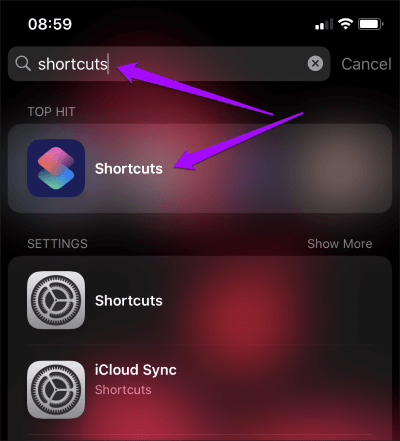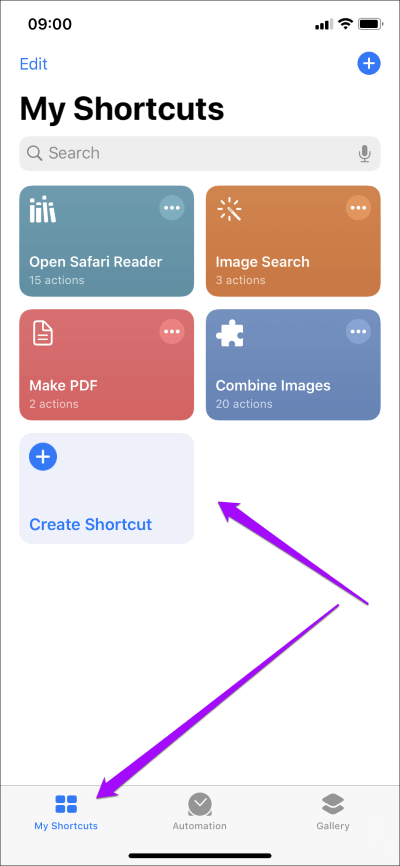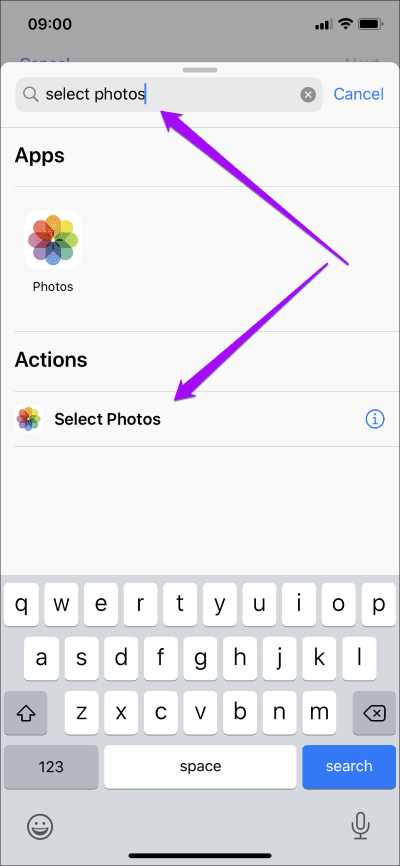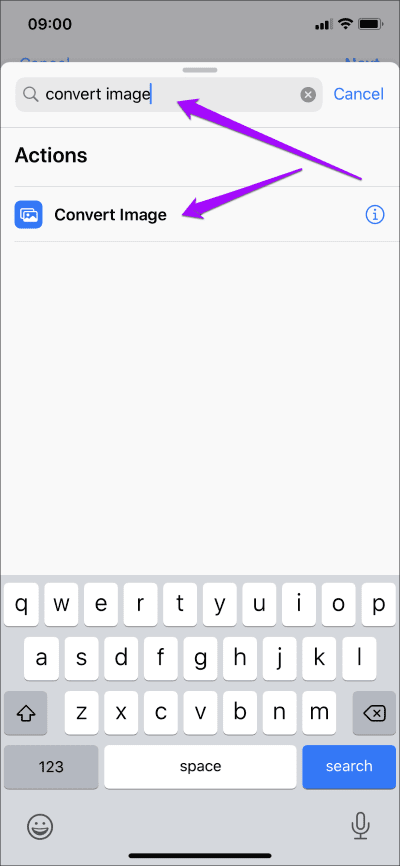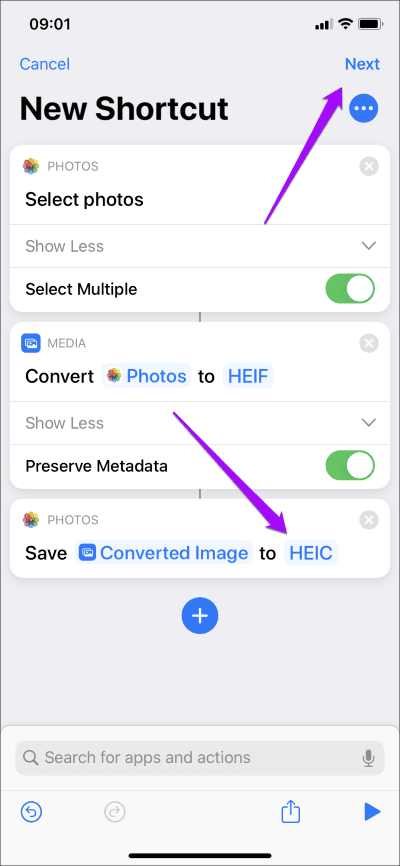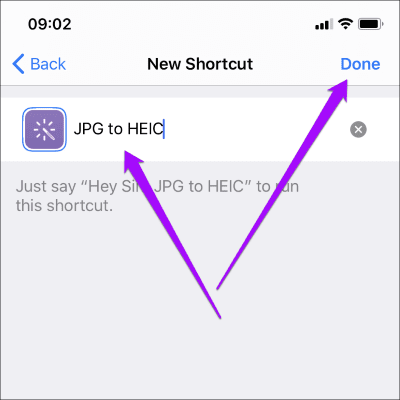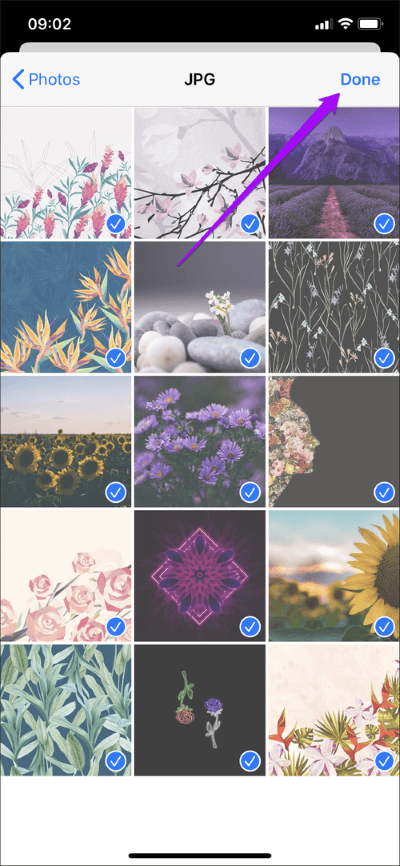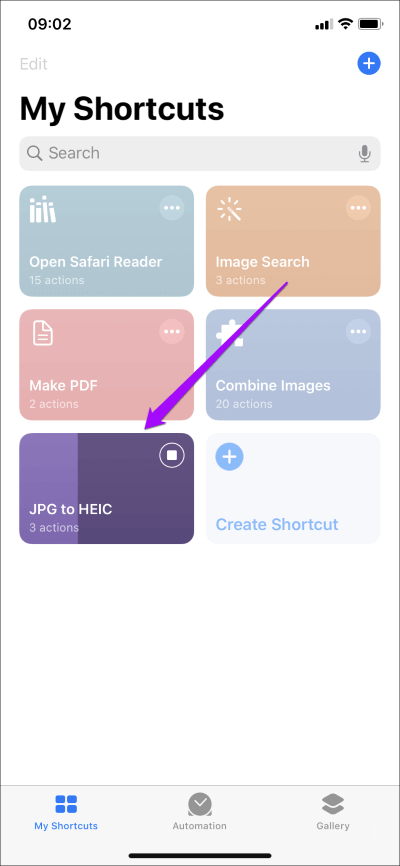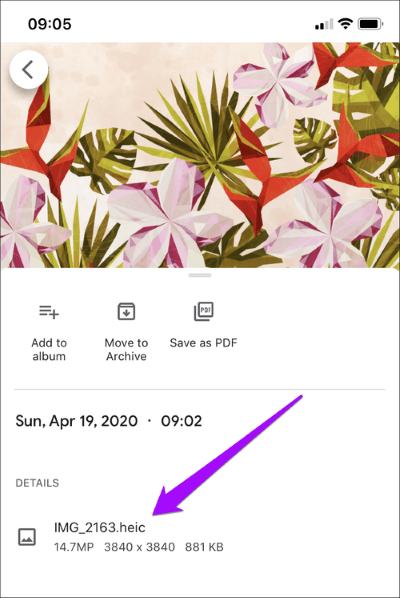Comment convertir facilement des images JPG en HEIC sur iPhone
Le format HEIC d'Apple ne conserve les images que la moitié de la taille d'une image JPEG traditionnelle - sans aucune réduction notable de la qualité visuelle. Incroyable, non? C'est pourquoi Apple en a fait le format de photo d'appareil photo par défaut sur iPhone. En bref, HEIC aide beaucoup en matière de gestion du stockage.
Cependant, votre iPhone peut se retrouver avec des tonnes d'images JPG consommatrices d'espace, en particulier celles qui sont Télécharger automatiquement via des applications Médias sociaux. Si tu veux Libérez de l'espace , Il est préférable de le convertir au format HEIC. mais comment?
L'utilisation d'un convertisseur de fichiers tiers peut mettre en danger vos photos sensibles. C'est pourquoi je vais vous montrer comment convertir des images JPG en HEIC en utilisant uniquement votre iPhone. Par conséquent, vous devez créer un raccourci.
Ne vous inquiétez pas, il est facile de créer un raccourci. Une fois que vous en avez configuré un, vous pouvez convertir des lots d'images JPG au format HEIC en une seule fois.
Créer un raccourci pour convertir JPG en HEIC
Créez un raccourci qui vous permet de convertir des images JPG au format HEIC, il doit être Application de raccourcis Installé sur votre iPhone. Si vous ne le trouvez pas, procurez-vous-le sur l'App Store - c'est gratuit.
Mais avant de commencer, il est préférable de créer un album séparé pour enregistrer les images HEIC converties. Cela faciliterait la recherche après la conversion avec le raccourci que nous sommes sur le point de créer.
Aller à Photos> Albums> Nouvel album pour en créer un - ça s'appelait "HEIC«Ou quelque chose.
Tout est-il prêt? Commençons alors.
Étape 1: Ouvert Application de raccourcis Sur un appareil iPhone ou iPad.
Étape 2: Passer à l'onglet Mes raccourcis, Puis cliquez sur Créez un raccourci. Cliquez "Recherche d'applications et de procédures«Sous l'écran.

Étape 3: Effectuez une recherche sur "Sélectionnez des photosEnsuite, cliquez sur Sélectionner des images sous Actions. Après cela, développez la procédure Sélectionner les photos (appuyez sur afficher plus), puis activez le commutateur à côté de Sélection multiple.
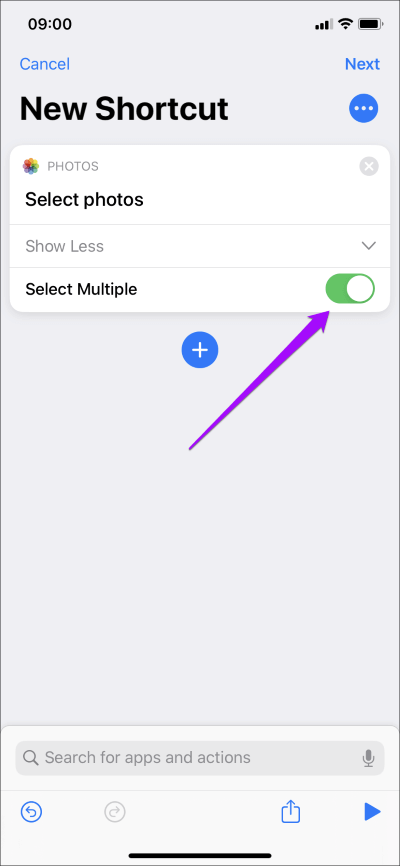
Étape 4: Clique sur "Recherche d'applications et de procédures"Encore une fois, cherchez"Convertir une imageCette fois, cliquez sur Convertir l'image sous Actions.
Ensuite, modifiez l'action Convertir l'image à partir du paramètre par défaut pour convertir les images en JPEG pour convertir les images en HEIF - Pour ce faire, cliquez sur JPEG, puis choisissez HEIF.
En outre, il est préférable d'étendre la procédure (appuyez sur Afficher plus) et de confirmer que le commutateur à côté de Conserver les métadonnées est activé.
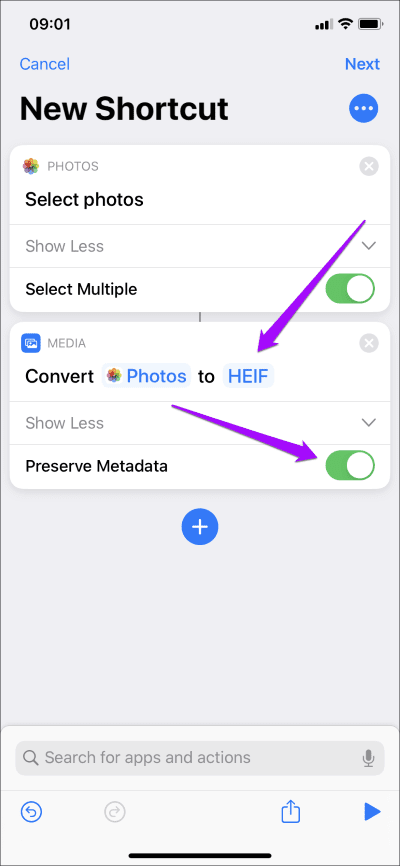
Étape 5: Cliquez “Recherche d'applications et de procédures"Encore une fois, faites une recherche pour"Enregistrer dans l'album photoCliquez ensuite sur Enregistrer dans l'album photo sous Actions.
Si vous avez créé un album pour enregistrer les photos HEIC converties, sélectionnez-le maintenant - appuyez sur Récents , Choisissez ensuite l'album correspondant dans le menu local.
Dans mon cas, j'ai choisi un album nommé HEIC, que j'avais précédemment créé. Si vous ne souhaitez pas enregistrer les photos dans un album particulier, laissez simplement la procédure telle quelle. Enfin, cliquez sur Suivant.
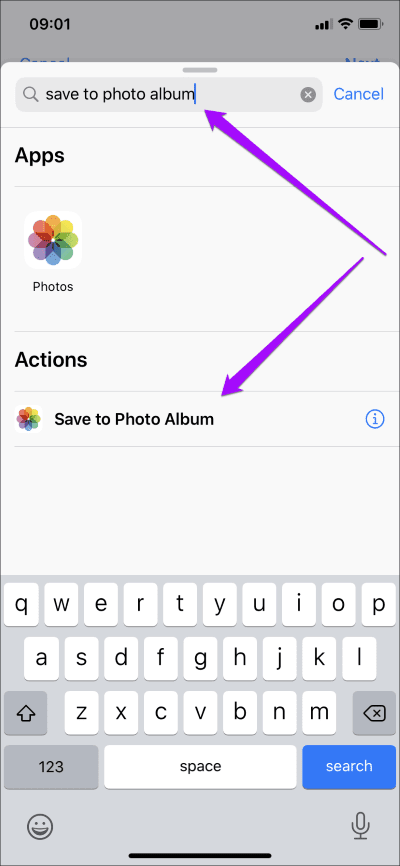
Étape 6: Nommez le raccourci (JPG à HEIC, par exemple), puis cliquez sur Fait.
Le raccourci est créé et prêt à l'emploi - pour le placer dans ses étapes.
Convertir JPG en HEIC avec raccourci
Vous pouvez exécuter le raccourci que vous venez de créer avec l'application Shortcuts. Alternativement, vous pouvez l'exécuter via l'outil de raccourci ou Siri (dites Hey Siri, "nom du raccourci").
Mais avant de commencer, vous voudrez peut-être ajouter صور Le JPG que vous êtes sur le point de convertir en un album séparé dans l'application Photos. De cette façon, vous pouvez facilement le supprimer après le processus de conversion pour éviter de dupliquer les photos si vous souhaitez libérer de l'espace de stockage.
Étape 1: Cliquez sur le raccourci. Utilisez le sélecteur d'images de l'application d'image pour sélectionner les images JPEG que vous souhaitez convertir - vous pouvez spécifier le nombre d'images que vous souhaitez. Cliquez sur Terminé pour démarrer le processus de conversion.
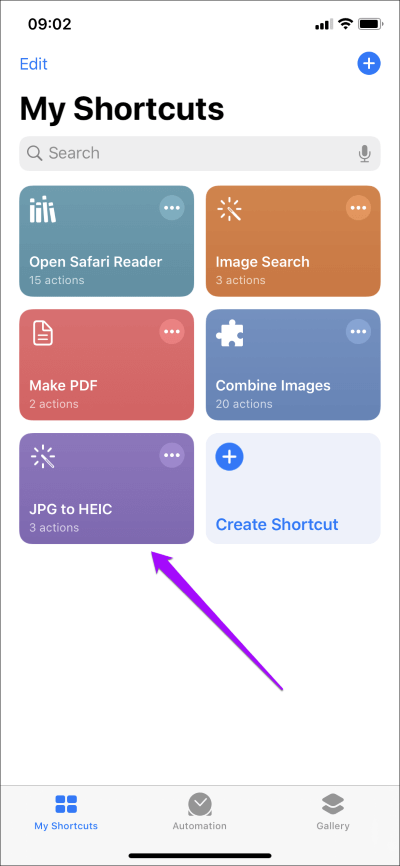
Étape 2: Le raccourci indiquera la progression de la conversion. Une fois cela fait, rendez-vous sur l'album correspondant dans l'application Photos pour vérifier les photos converties.
Étape 3: Assurez-vous (si vous le souhaitez) que les images sont au format HEIC. L'application images ne vous permet pas de vérifier le format du fichier image, je vous recommande donc d'utiliser Google Images pour cette tâche.
Choisissez simplement une image convertie dans Google Images, cliquez sur l'icône à trois points dans le coin supérieur droit de l'écran, et vous devriez voir le format de fichier répertorié sous les détails.
Si vous avez créé le raccourci correctement, les images doivent être converties au format HEIC. Si tout semble correct, vous pouvez supprimer les éléments JPG.
Haute efficacité
Avec le raccourci que vous venez de créer, il est très facile de convertir des images JPEG au format HEIC. Win est obligé de souffrir grâce à un convertisseur de fichiers ennuyeux, non?
N'oubliez pas que peu importe la taille des fichiers de miniatures, les images HEIC converties n'obtiendront aucun des autres avantages - gamme plus large, cartes profondes, etc. - que vous obtenez généralement lors de la capture d'images directement au format HEIC.